En savoir plus sur les nouvelles fonctionnalités améliorées de OneNote pour Windows 10
OneNote est une application de bureau et fait partie de Microsoft 365 et Office 2019. Alors que Microsoft a décidé de mettre à niveau la plupart de ses programmes en 2021, OneNote a également été mis à niveau.
La mise à jour de OneNote pour Windows 10 a son propre ensemble de modifications, et c'est un choix parfait si vous souhaitez rester organisé. Pour en savoir plus sur les dernières mises à jour, continuez à lire.
1. Affichage d'un flux de toutes vos notes
Lorsque vous ouvrez votre flux OneNote, toutes les notes que vous avez prises sur différentes applications seront affichées dans une liste chronologique. Ceux-ci incluent des notes de OneNote, Samsung Notes et Sticky Notes.
Si vous ne voyez pas les bons types de notes dans votre flux, vous pouvez basculer entre différents comptes; de cette façon, votre flux synchronisera les notes associées au compte sur lequel vous êtes passé.
La création d'un nouveau pense-bête est toujours la même que dans les versions précédentes. Ce qui a changé, c'est la façon dont vous affichez votre flux, car vous pouvez maintenant afficher les notes de différentes applications.
Vous pouvez ajouter, modifier et supprimer vos notes comme d'habitude, et cela s'applique à toutes les notes dans OneNote à une exception près. Les notes créées à partir de Samsung Notes ne peuvent pas être créées, modifiées ou supprimées de votre flux OneNote.
2. Plus de contrôle sur l'assistant mathématique
En règle générale, l' assistant mathématique de OneNote est activé. Mais maintenant, les enseignants qui utilisent les blocs-notes OneNote peuvent choisir de désactiver l'Assistant mathématique. Par exemple, lorsque les élèves ont un test ou une pratique, vous pouvez simplement désactiver les fonctionnalités mathématiques. Pour accéder aux options de l'assistant mathématique, vous devez être connecté avec un abonnement Microsoft 365 Education.
Lorsque vous désactivez ces options, vous pouvez choisir la durée pendant laquelle vous souhaitez que les options soient désactivées, ainsi que les fonctionnalités sélectionnées à désactiver. Par exemple, les options mathématiques ont différentes fonctionnalités, telles que la résolution, les étapes de la solution, la représentation graphique et les fonctionnalités graphiques clés. Les fonctionnalités mathématiques que vous désactivez seront désactivées pour tous les élèves pendant la période de temporisation choisie.
Lorsque vous écrivez une équation / un problème mathématique, vous pouvez le résoudre rapidement à l'aide de l'Assistant mathématique de OneNote. Les solutions sont proposées avec des instructions étape par étape. Vous pouvez également utiliser le lecteur immersif pour lire à haute voix les étapes de la solution.
L'assistant mathématique de OneNote s'est amélioré, mais les bases restent les mêmes. Si vous souhaitez en savoir plus sur les mises à jour de Math Assistant sur Windows 10 OneNote, vous pouvez le lire sur le site Web officiel de Microsoft .
3. Il est plus facile de travailler avec le nouveau mode sombre
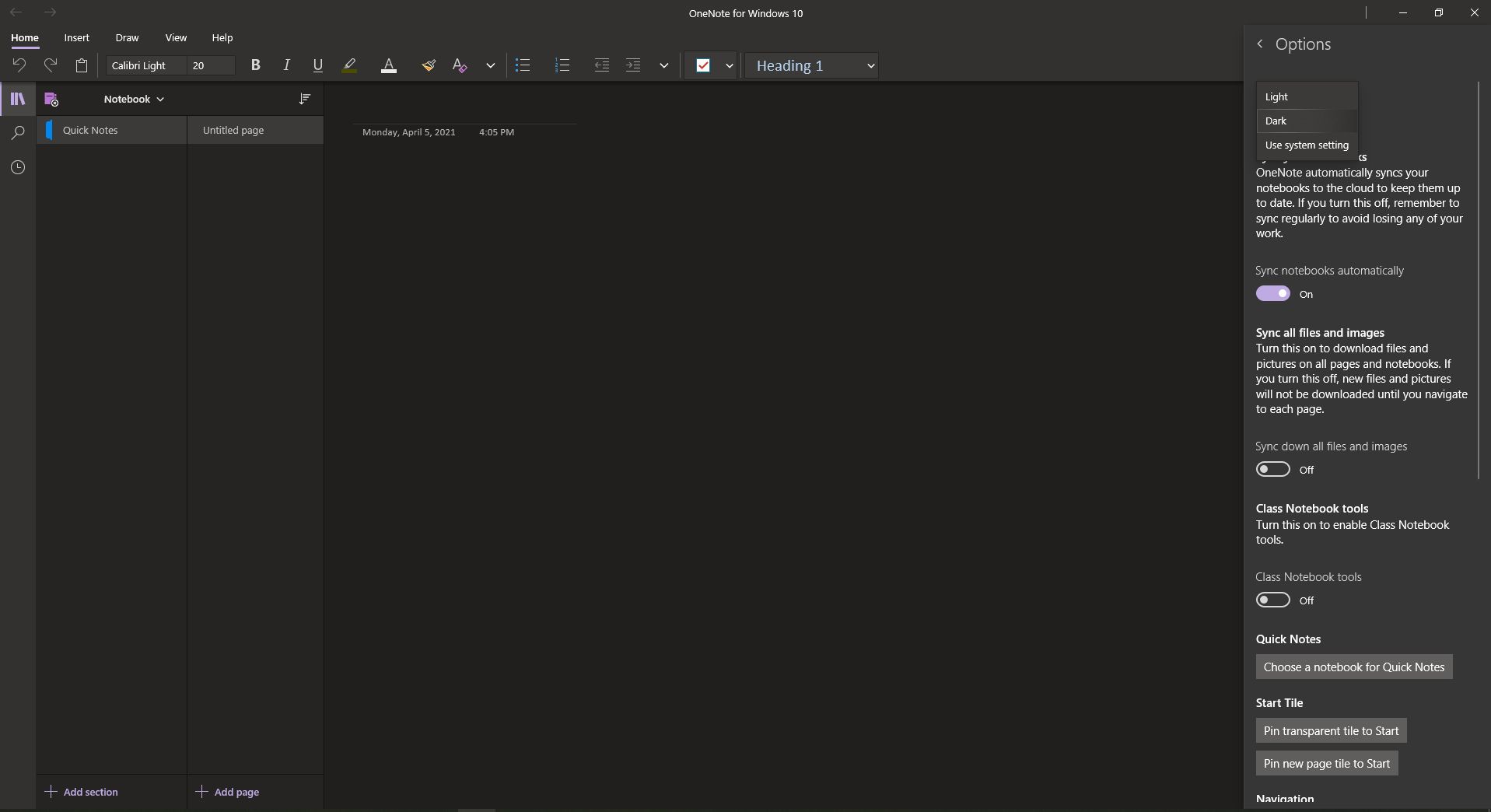
La version Windows 10 de OneNote dispose désormais d'un mode sombre. Il est similaire au mode sombre que Microsoft Office 2021 présentera dans la prochaine mise à jour. Ainsi, au lieu d'assombrir uniquement l'arrière-plan, toute votre feuille le sera également.
Pour passer en mode sombre, vous devez accéder à Paramètres> Options . Dans le volet Options, sélectionnez la liste déroulante pour Couleur et choisissez Sombre .
Le mode sombre de OneNote pour Windows 10 peut améliorer la lisibilité de vos notes dans un environnement faiblement éclairé, offrir un meilleur contraste, augmenter la lisibilité de l'interface utilisateur et réduire la fatigue oculaire. Cela rend le travail dans OneNote beaucoup plus agréable.
4. Impressions améliorées pour les fichiers Office

Dans OneNote, vous pouvez facilement insérer des feuilles de calcul Excel, des présentations PowerPoint ou des documents Word sous forme d'impressions virtuelles et les inclure sous forme d'images dans des pages OneNote.
Accédez à Insertion> Impression , puis choisissez le document à inclure dans la boîte de dialogue Fichier.
Vous pouvez également imprimer sur OneNote à partir de n'importe quelle application ou navigateur sur votre PC. Pour toujours imprimer sur OneNote, faites-en une imprimante par défaut . Ouvrez les imprimantes et scanners dans les paramètres de Windows 10 et choisissez OneNote comme option par défaut pour l'imprimante.
De cette façon, au lieu d'imprimer vos informations sur une imprimante réelle, l'impression sera envoyée à OneNote. Vous pouvez choisir où vous souhaitez ajouter la page; dans n'importe quelle section du bloc-notes ouvert ou dans l'un des autres blocs-notes de votre choix.
5. Facile à organiser vos fichiers et à naviguer

OneNote a déclaré qu'en réponse aux commentaires reçus des clients, ils ont décidé de modifier certaines des options de navigation. OneNote pour Windows 10 a désormais une disposition beaucoup plus simple et un moyen plus simple de contrôler l'interface de navigation. Vous pouvez choisir d'afficher la section, la navigation dans les pages et les volets du bloc-notes quand vous le souhaitez.
La navigation
Vous avez le bouton de navigation qui les basculer volets de navigation ou désactiver. Si vous cliquez dessus, cela affichera la hiérarchie actuelle de votre notebook. Vous pouvez également basculer entre les pages, les blocs-notes et les sections, ou simplement choisir de créer et d'organiser vos éléments. Pour tout cacher, cliquez à nouveau sur le bouton Navigation.
Rechercher
Dans Windows 10, au lieu de simplement rechercher des mots-clés, vous pouvez également rechercher des expressions. Vous pouvez rechercher certains mots-clés ou expressions à des endroits spécifiques de vos notes, ou vous pouvez les rechercher dans tous vos blocs-notes.
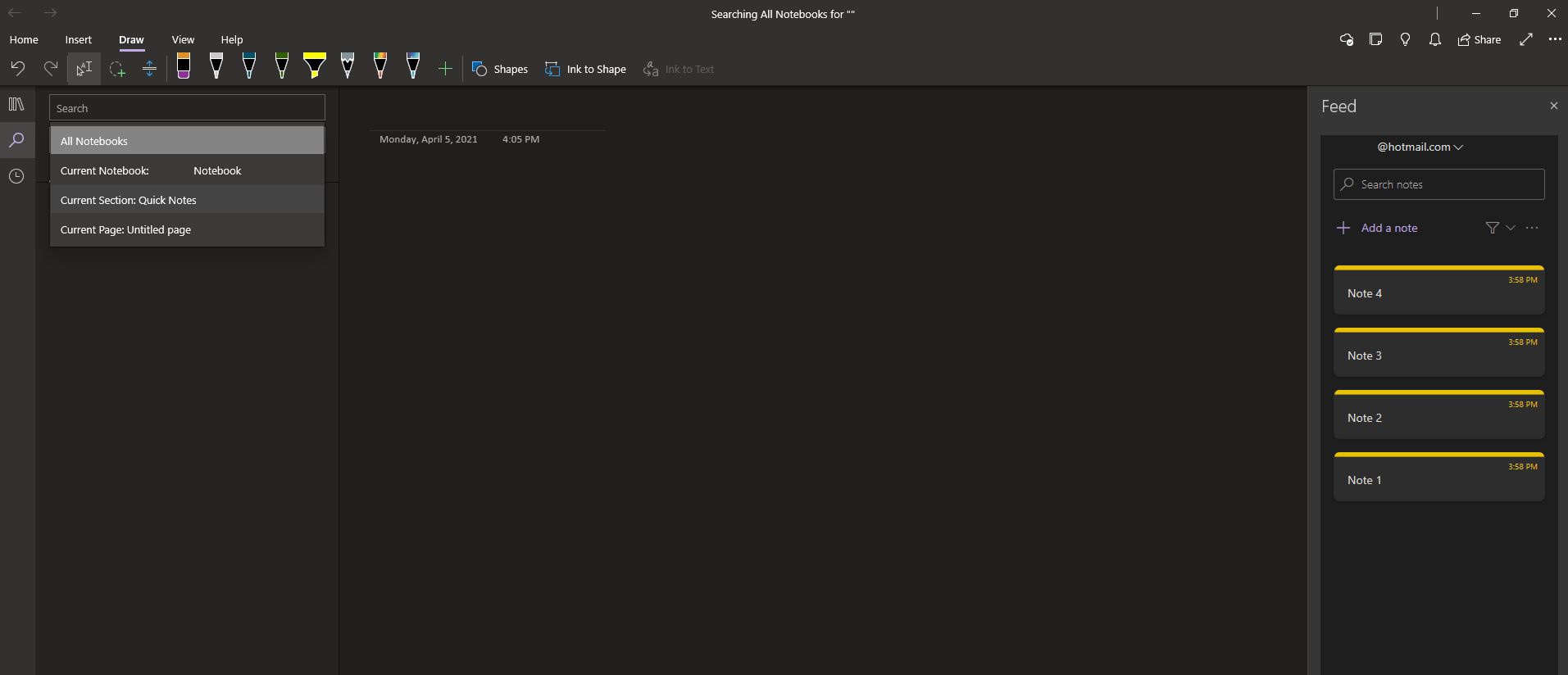
Notes récentes
Le bouton Notes récentes vous montrera une liste des pages par ordre chronologique que vous avez récemment modifiées ou consultées, ainsi que les sections et les cahiers auxquels elles appartiennent. Cela peut être pratique si vous souhaitez basculer rapidement entre les pages de différents blocs-notes ou sections.
OneNote pour Windows 10 est beaucoup plus facile à utiliser
Après avoir lu toutes les critiques mitigées de leurs clients, Microsoft a décidé d'intensifier son jeu et de mettre à jour les fonctionnalités de OneNote.
Vous pouvez vous attendre à de meilleures options de navigation, à un outil Math Assistant amélioré et à des recherches plus fiables, ainsi qu'à de plus petits ajustements ici et là. Avec toutes ces mises à jour, travailler dans OneNote sur Windows 10 sera certainement plus fluide qu'avant.
